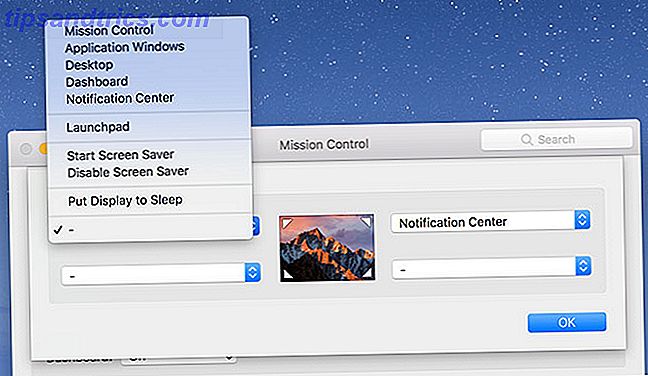Android laat je allerlei geweldige aanpassingen maken De beste aanpassingen die je kunt maken voor je Android zonder rooten De beste aanpassingen die je kunt maken aan je Android zonder te rooten Het aanpassen van je Android-apparaat is niet alleen voor de technische savvy. Leer hoe u het meeste kunt halen uit uw onbeperkte Android-telefoon of -tablet! Lees meer, zodat u uw telefoon kunt personaliseren. Hoewel sommige van deze tweaks veel diepgaand werk vergen, zijn anderen laaghangend fruit en nemen ze slechts een paar tikken. Aangepaste pictogrammen vallen in dit tweede kamp. In slechts enkele minuten kunt u de standaardapp-pictogrammen op uw telefoon verwisselen voor iets veel coolers.
Hoe aangepaste pictogrammen instellen voor apps op Android


- Allereerst moet u een compatibel Android-opstartprogramma installeren. Helaas ondersteunen de standaard-opstartprogramma's op veel telefoons, zoals Pixel Launcher en het opstartprogramma van Samsung, geen aangepaste pictogrammen. (We hebben een kijkje genomen bij de beste Android-draagraketten Welke Android-starter moet je gebruiken? We vergelijken de beste! Welke Android-starter moet je gebruiken? We vergelijken de beste! Deze geweldige launchers zorgen ervoor dat je Android-apparaat nieuw aanvoelt. als u niet zeker weet wat u moet gebruiken, in dit geval gebruiken we Nova Launcher.)
- Nadat u een opstartprogramma hebt geïnstalleerd, stelt u dit in als uw standaard, zodat u niet per ongeluk terugkeert naar uw oude. (Wanneer u op de knop Home op uw telefoon tikt, ziet u een optie om dit te doen.)
- Vervolgens moet u een of meer aangepaste pictogrampakketten van Google Play installeren. U kunt pictogrammen ook handmatig importeren, maar dit gaat een stuk langzamer. (Bekijk enkele geweldige icon packs 6 Prachtige, volledig gratis Icon Packs voor Facelift Uw Android 6 Prachtige, volledig gratis Icon Packs voor Facelift Uw Android Het uiterlijk van uw Android-apparaat transformeren hoeft u niets te kosten. een idee van wat er beschikbaar is. Moonshine is een solide om te proberen.)
- Ga naar de opties voor uw opstartprogramma om uw pictogrampakket toe te passen. Ga in Nova Launcher naar Nova Settings> Look & feel> Icoonthema . (Hier ziet u een lijst met alle geïnstalleerde pictogrampakketten. Selecteer er een om automatisch de juiste pictogrammen toe te passen voor alle apps.)
De kans is groot dat een bepaald pictogrampakket geen aangepaste pictogrammen heeft voor elke app op uw telefoon. Als je wilt, kun je lang op een pictogram drukken en Bewerken selecteren en vervolgens op het pictogram van de app tikken om er een pictogram voor te selecteren. Veel pictogrampakketten, zoals Moonshine, hebben ook een sectie in de app voor het aanvragen van nieuwe pictogrammen.

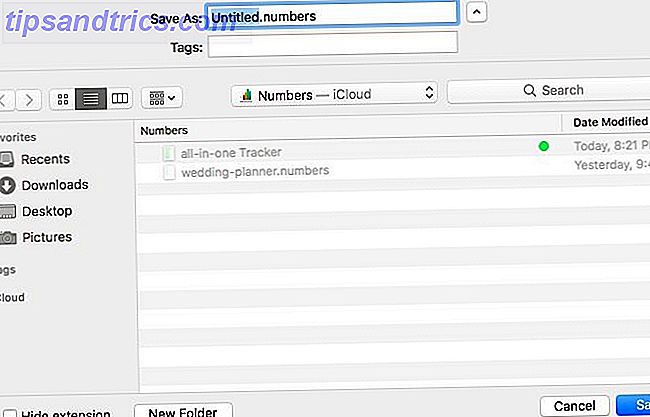
![Cappuccino: een gladde Google Reader-client [Mac]](https://www.tipsandtrics.com/img/mac/872/cappuccino-slick-google-reader-client.png)